电脑的音量怎么调 电脑音量调节无效
更新时间:2024-09-16 15:30:04作者:hnzkhbsb
电脑的音量是我们使用电脑时经常需要调节的一个重要功能,但有时候我们会遇到电脑音量调节无效的情况,这种问题可能会让我们感到困惑和烦恼,影响我们正常使用电脑的体验。当我们遇到电脑音量调节无效的情况时,应该如何解决呢?接下来我们将探讨一些可能的原因和解决方法。
操作方法:
1.第一种方法,首先点击左下角的开始菜单。
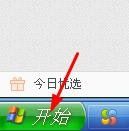
2.在弹出来的窗口上,将鼠标移动到设置。
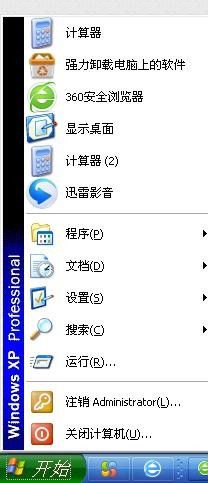
3.设置右侧菜单栏里,点击控制面板。
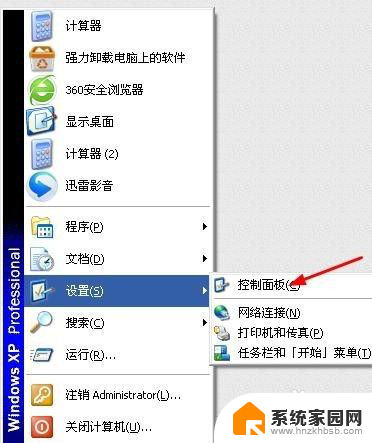
4.打开控制面板后,双击声音和音频设备。
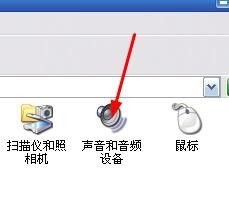
5.在弹出来的窗口上,拖动音量条调节电脑音量,然后点击确定就可以了。
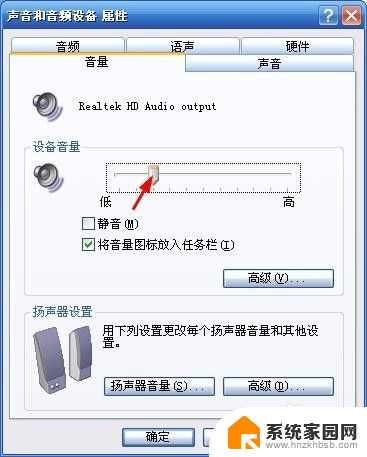
6.第二种方法,双击电脑右下角音量图片。
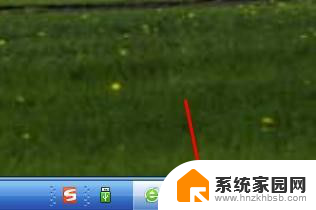
7.在弹出来的窗口上,拖动主音量的音量条调节电脑音量。调节好后点击主音量界面右上角的关闭按钮就可以了。
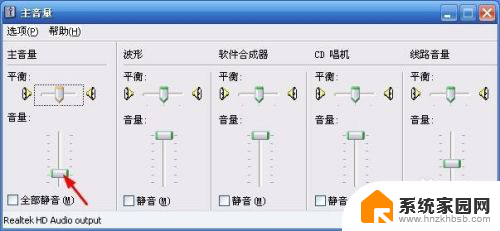
以上就是关于电脑音量调节的全部内容,如果有遇到相同情况的用户,可以按照小编提供的方法来解决。
电脑的音量怎么调 电脑音量调节无效相关教程
- win10调节音量 Win10如何调节音量大小
- 座机来电音量怎么调 座机声音大小调节方法
- win11f2快捷键被音量占用了 解除f2键被占用的音量调节功能
- 音量调到最大了为什么声音还是很小 如何解决电脑音量调到最大声音还是很小的问题
- 来电声音怎么调大 电脑音量怎么调大
- 蓝牙耳机最低音量很大怎么调 蓝牙耳机声音调整方法
- win10电脑声音太小怎么解决 win10声音调节方法
- 怎么显示手机电量 怎样调整手机电池电量显示
- 电脑扬声器调到100了声音还是小 win10声音调不大怎么办
- 电脑的亮度怎么调亮 分享电脑快速调节亮度的方法
- NVIDIA新驱动修复41个Bug!RTX 50花式黑屏、RTX 40没人管,问题得到解决
- 技嘉RTX 5060显卡采用更短小PCB设计,配备×8 PCIe金手指
- 摩根士丹利略微下调微软的增长预期,市场对微软的未来表现持谨慎态度
- win7文件夹加密软件之易捷文件夹加密软件——您的文件安全保护利器
- 耕升推出GeForce RTX 5060系列显卡:游戏加速MAX效果超强
- 英伟达对华特供版AI芯片遭遇出口管制,中国芯片制造业面临挑战
微软资讯推荐
- 1 NVIDIA新驱动修复41个Bug!RTX 50花式黑屏、RTX 40没人管,问题得到解决
- 2 win7文件夹加密软件之易捷文件夹加密软件——您的文件安全保护利器
- 3 Nvidia将在美国量产AI超级计算机,助力人工智能领域创新发展
- 4 英伟达RTX 5060系列显卡发布:性能和价格揭秘
- 5 Windows搜索神器Everything,秒杀自带搜索,快速定位文件,秒搜不必等
- 6 国产CPU竞速信创,对数码科技行业是好生意?
- 7 如何查看电脑显卡型号及性能信息的方法,详细教程揭秘
- 8 CPU厂商的新一轮较量来了!AMD、英特尔谁将称雄?
- 9 英伟达发布NVIDIA app正式版 带来统一GPU设置软件,让你轻松管理显卡设置
- 10 详细指南:如何在Windows系统中进行激活– 一步步教你激活Windows系统
win10系统推荐
系统教程推荐